pycharm是一款功能強大的python編輯器,具有跨平臺性�����,鑒于目前最新版pycharm使用教程較少�����,為了節(jié)約大家摸索此IDE的時間,來介紹一下pycharm在windows下是如何安裝的�����。MAC下安裝也是一路NEXT就好
一����、PyCharm 安裝
PyCharm的官方下載地址:http://www.jetbrains.com/pycharm/download/#section=windows
進入該網(wǎng)站后��,我們會看到如下界面

professional表示專業(yè)版,community是社區(qū)版,推薦安裝社區(qū)版��,因為是免費使用的���。
1���、當下載好以后����,點擊安裝���,記得修改安裝路徑���,我這里放的是E盤��,修改好以后�����,Next
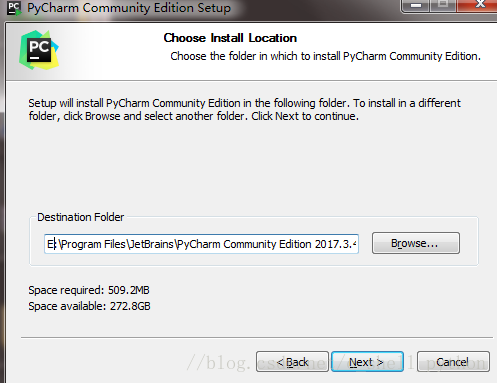
2、接下來是

3�、如下
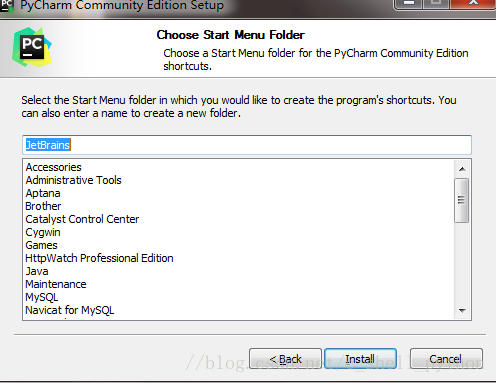
點擊Install,然后就是靜靜的等待安裝了�。如果我們之前沒有下載有Python解釋器的話��,在等待安裝的時間我們得去下載python解釋器��,不然pycharm只是一副沒有靈魂的驅殼
關于激活PyCharm
如果你下載安裝的是專業(yè)版PyCharm會提示一個月的試用期����,關于下面的公眾號并回復 666 可以下載最新PyCharm最新激活碼
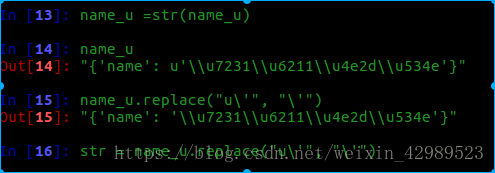
關注公眾號“pycharm客棧”回復“666”下載最新激活碼
二����、安裝Python
1��、進入python官方網(wǎng)站:https://www.python.org/
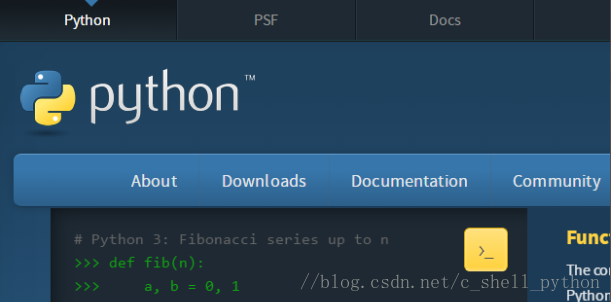
點擊Downloads,進入選擇下載界面
2��、如下所示���,選擇我們需要的python版本號����,點擊Download
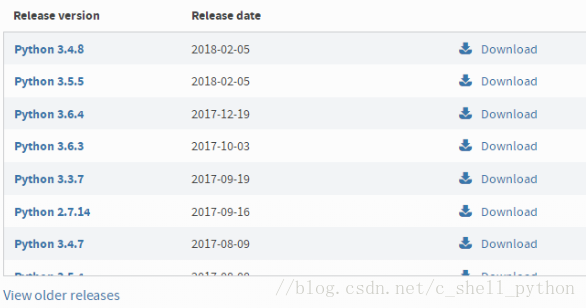
3、我選擇的是python3.5.1�����,會看到如下界面
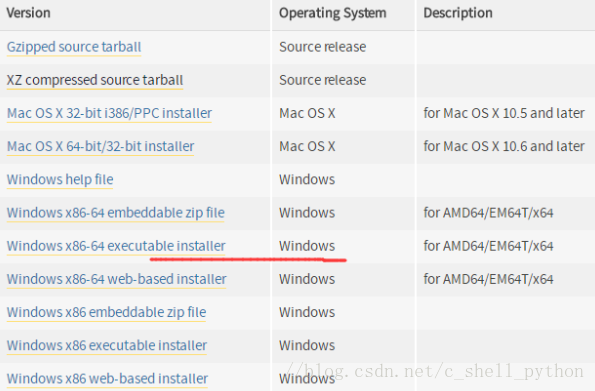
因為我們需要用到的是Windows下的解釋器��,所以在Operating System中可以選擇對應的Windows版本,有64位和32位可以選擇���,我選擇的是畫紅線的這個,executable表示可執(zhí)行版���,需要安裝后使用,embeddable表示嵌入版���,就是解壓以后就可以使用的版本��。
可執(zhí)行版安裝比較簡單�,一直默認就好了。embeddable需要注意����,當我們解壓好
以后���,會看到里面還有一個壓縮包 這個也是需要解壓到同一路徑的,這里面放著pip�、setuptools等工具��,如果不解壓����,我們將無法在pycharm中更新模塊�����,比如需要用到pymysql����,就無法下載��。雖然也能用�,但是就是“閹割版”的python解釋器了。
這個也是需要解壓到同一路徑的,這里面放著pip�、setuptools等工具��,如果不解壓����,我們將無法在pycharm中更新模塊�����,比如需要用到pymysql����,就無法下載��。雖然也能用�,但是就是“閹割版”的python解釋器了。
如果是embeddable版��,記得把解釋器所在的路徑添加到環(huán)境變量里,不然pycharm無法自動獲得解釋器位置�����。
因為Python官網(wǎng)在國外所以有些國內地區(qū)下載速度很慢�����,這里我為大家準備了python的國內下載地址下載速度很快,大家可以關注公眾號 “python客棧”并回復 "python"
4����、添加環(huán)境變量
(1)右鍵我的電腦���,點擊屬性,彈出如下界面
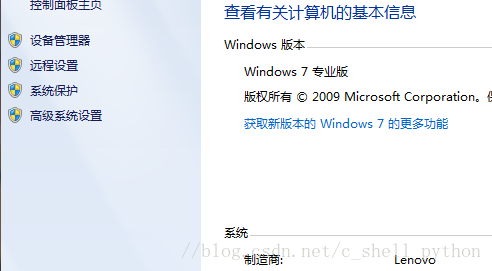
(2)點擊高級系統(tǒng)設置��,出現(xiàn)下圖
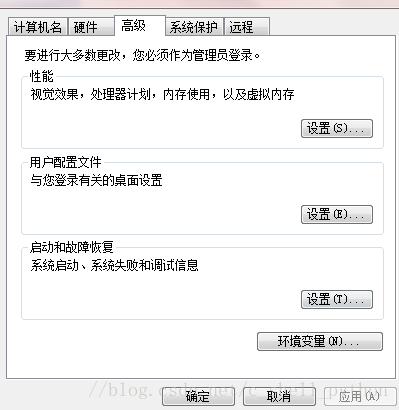
(3)點擊環(huán)境變量

(4)找到系統(tǒng)變量里面的Path��,編輯它�����,將python解釋器所在路徑粘貼到最后面�����,再加個分號����。
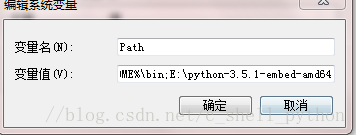
環(huán)境變量配置結束
三�、PyCharm 配置
1��、這時候Pycharm也裝好了��,我們進入該軟件。
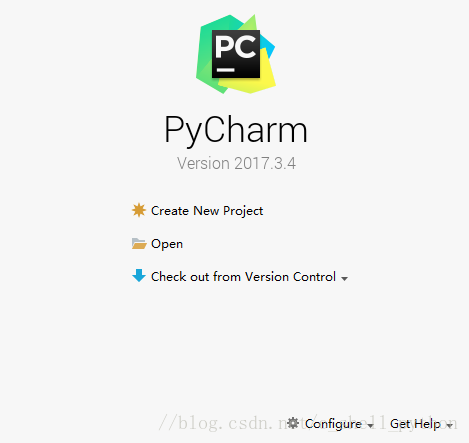
2�����、點擊Create New Project��,接下來是重點

Location是我們存放工程的路徑����,點擊 這個三角符號��,可以看到pycharm已經(jīng)自動獲取了Python 3.5。
這個三角符號��,可以看到pycharm已經(jīng)自動獲取了Python 3.5。
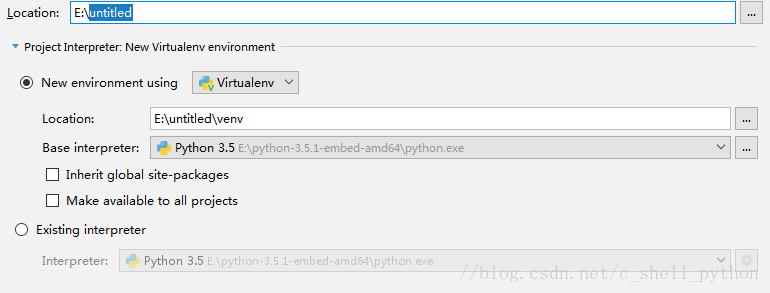
點擊第一個 我們可以選擇Location的路徑��,比如
我們可以選擇Location的路徑��,比如
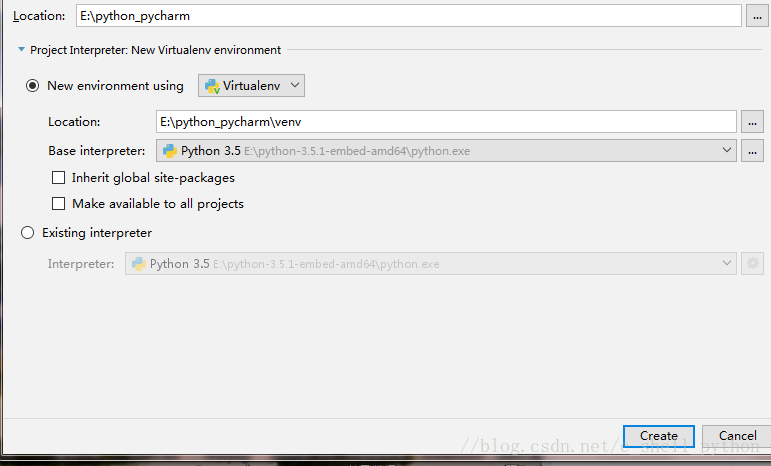
記住����,我們選擇的路徑需要為空,不然無法創(chuàng)建�,第二個Location不用動它���,是自動默認的,其余不用點��,然后點擊Create�����。出現(xiàn)如下界面�����,這是Pycharm在配置環(huán)境���,靜靜等待。最后點擊close關掉提示就好了�����。
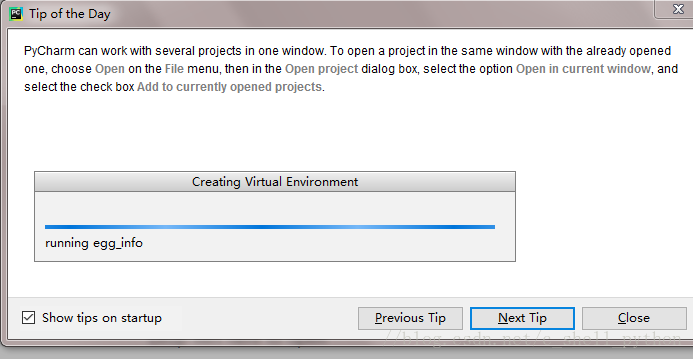
3���、建立編譯環(huán)境
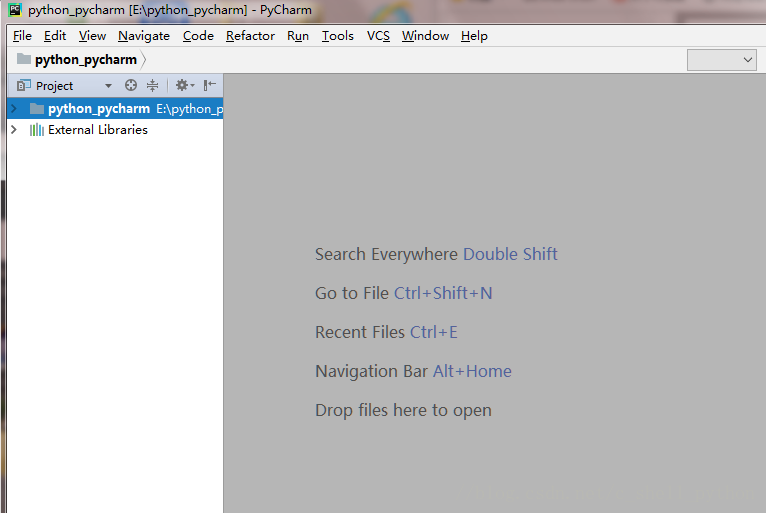
右鍵 點擊New,選擇Python File
點擊New,選擇Python File
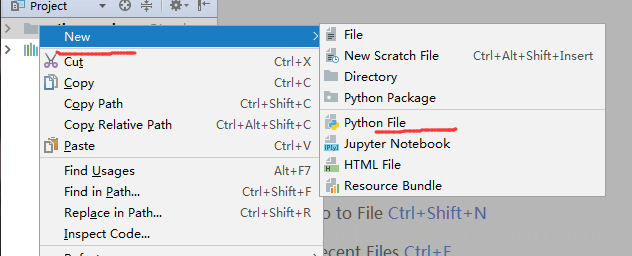
給file取個名字����,點擊OK
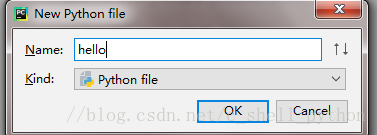
系統(tǒng)會默認生成hello.py
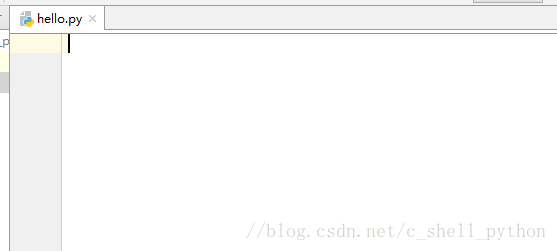
好了,至此�����,我們的初始工作基本完成����。
4��、我們來編譯一下
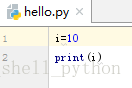
快捷鍵ctrl+shift+F10或者點擊 綠色三角形,就會編譯,編譯結果如下
綠色三角形,就會編譯,編譯結果如下

5���、對了���,因為我之前已經(jīng)添加過了�,所以可以直接編譯��,還有很重要的一步?jīng)]說����,不然pycharm無法找到解釋器����,將無法編譯。
點擊File,選擇settings,點擊 �,再點擊
�,再點擊
添加解釋器

最后點擊Apply��。等待系統(tǒng)配置。
如果我們需要添加新的模塊��,點擊綠色+號

然后直接搜索pymysql

然后點安裝
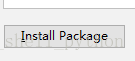
以上就是pycharm的安裝過程以及初始化�,還有Python解釋器的安裝配置�。
更多關于pycharm的使用教程請查看下面的相關鏈接
您可能感興趣的文章:- Pycharm配置opencv與numpy的實現(xiàn)
- Anaconda安裝pytorch及配置PyCharm 2021環(huán)境
- 如何使用PyCharm及常用配置詳解
- PyCharm常用配置和常用插件(小結)
- pycharm+robot開發(fā)及配置指南